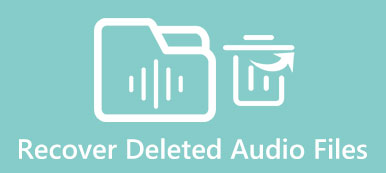A hangfelvétel a Windows rendszeren egy tíz évvel ezelőtt herceg feladat volt. A technológia fejlődésével egyszerűbbé vált hangot rögzít a Windows rendszeren 7. július 8-án otthon, mint valaha. Ha hangrögzítőket keres a Google-ban, akkor nagyon hosszú listát kap. Ez megnehezíti a megfelelő szoftver kiválasztását az eszközéhez. Szerencsére ez a cikk megosztja a toplistát, így felfedezheti a legjobb eszközt, és egyszerűen rögzítheti hangját.
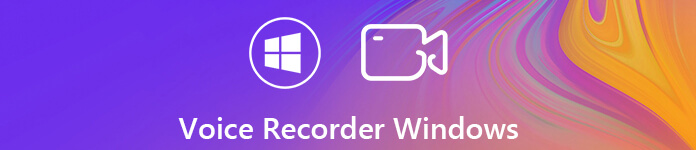
- 1. rész: A Windows 5 legfontosabb hangrögzítői
- 2. rész: A hang rögzítésének 3 legfontosabb módja a számítógépen
- 3. rész: A hangrögzítő GYIK-je Windows rendszeren
1. rész: A Windows 5 legfontosabb hangrögzítői
Top 1: Apeaksoft Screen Recorder
Apeaksoft Screen Recorder megjelenik a listánk tetején, mivel a legjobb hangminőséget nyújtja, és kiterjedt bónusz funkciókat kínál.
- PROS
- Rögzítse hangját a Windows 10 rendszeren elmaradás nélkül.
- Felvétel közben automatikusan javítsa a hangminőséget.
- Csak rögzítse a hangját, vagy add hozzá a hangfelvételt.
- Támogatja az audio formátumok széles skáláját, például az MP3-t.
- CONS
- Az ingyenes próbaverzió után meg kell vásárolnia a licencet.
A hangfelvétel rögzítése a Windows 10 rendszeren
1 lépésTelepítse a Képernyő felvevőtHa hangját rögzítenie kell a számítógépére, telepítse a Windows 10 legjobb hangfelvevőjét, majd indítsa el és válassza a lehetőséget Hangrögzítő.
 2 lépésRögzítse a hangját
2 lépésRögzítse a hangjátengedélyezése Mikrofon, hagyja, hogy hozzáférjen a mikrofonhoz, és kapcsolja ki Rendszer Sound. Ez utóbbi a számítógép hangjának rögzítésére szolgál. Kattintson a fogaskerék gombra a megnyitásához preferenciák párbeszéd. Itt testreszabhatja a kimeneti formátumot, a gyorsbillentyűket és még sok más. Most kattintson a REC gombra a hangfelvétel elindításához a Windows 10 rendszeren.
 3 lépésA hangfelvétel mentése
3 lépésA hangfelvétel mentéseMiután befejezte a hangfelvételt, kattintson a gombra megáll gombot az előnézeti ablak megnyitásához. Játssza le az audiofájlt, és távolítsa el a nem kívánt részeket a Clip eszközzel. Végül nyomja meg a Megtakarítás gombra, hogy exportálja a merevlemezre.

2. legfontosabb: Apeaksoft ingyenes audio-felvevő
Ha nem szereti a szoftvert telepíteni a számítógépére, Apeaksoft ingyenes online hangrögzítő a legjobb módszer a hangfelvétel rögzítésére a Windows 10 vagy korábbi verziókban.
 Ajánlást
Ajánlást- Rögzítse hangját vagy rendszerhangját egyszerűen online.
- Figyelemmel kíséri a hangfelvételt valós időben.
- Nincs szükség telepítésre vagy időkorlátozásra.
- A hangfelvételeket kiváló minőségű MP3 fájlokként mentheti el.
Hogyan rögzítheti hangját PC-n
1 lépésNyisson meg egy böngészőt, és keresse fel a a legjobb hangrögzítő a Windows 10-hez.

2 lépésKattintson az Felvétel megkezdése gombot a kezdőlapon az indító eléréséhez. A hang rögzítéséhez tiltsa le Rendszerhang míg bekapcsol Mikrofon. Üsd a REC gombra, hogy elindítsa a hangfelvételt a Windows 10 rendszeren.

3 lépésHit a megáll gombot, amikor a felvétel kész. Ezután letöltheti az MP3 fájlt, vagy indíthat új felvételt.

Top 3: Audacity

Ha a Windows 10 beépített hangrögzítője nem működik, az Audacity a legjobb ingyenes alternatíva. Nyílt forráskódú projektként az Audacity több mint egy évtizede létezik, és egyre népszerűbb.
- PROS
- Hang rögzítése mikrofonon keresztül.
- A hangfelvétel szerkesztése a sávokon.
- Támogassa a korlátlan számot.
- CONS
- Ez nem alkalmas kezdőknek.
Legjobb 4: WavePad
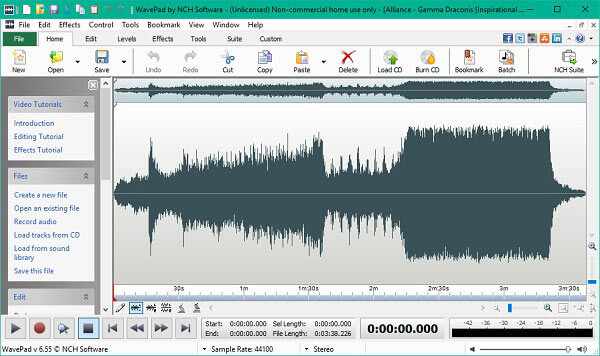
A WavePad egy másik hangrögzítő alkalmazás a Windows 10 és a Windows telefonokhoz. Megvásárolhatja a Microsoft Store-ból, de az ár 99.00 USD. Sőt, lehetővé teszi a hangfelvétel-fájl szerkesztését a számítógépen.
- PROS
- Rögzítse a hangot egyenesen.
- Felszereljen felhasználóbarát felületet.
- Audioszerkesztő eszközöket kínálhat.
- CONS
- Csak egyetlen sávval működik.
- Ez drága.
Top 5: Adobe Audition

Köztudott, hogy az Audition az Adobe audiomegoldása. A hangrögzítés funkciót is integrálja. A jó hír az, hogy most már használhatja hangfelvételére a Windows 10 rendszeren. Ezenkívül az Adobe automatikus mentés funkciót kínál termékeihez, ami azt jelenti, hogy ezt megteheti visszaállíthatja a törölt fájlokat egy Windows PC-n ha elveszett az Audition-fájlja.
- PROS
- Hangfelvétel kiváló minőségű.
- Több sáv támogatása.
- Audioszerkesztő eszközöket kínálhat.
- CONS
- Technikai készségeket igényel.
- Ez nem szabad.
2. rész: A hang rögzítésének 3 legfontosabb módja a számítógépen
1. legfontosabb: i-Sound Recorder
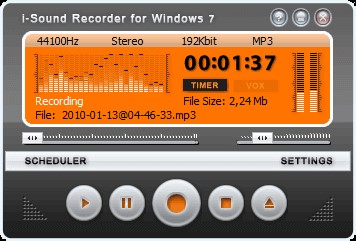
Az i-Sound Recorder egy hangrögzítő, amely letölthető Windows 7 és korábbi verziók számára. Ha egy alapvető eszközre van szüksége a hangja alacsony áron történő rögzítéséhez a régi számítógépen, ez a program a legtöbb igényt kielégíti.
- PROS
- Hangok mentése MP3, WAV, stb formátumban
- Könnyű és régi eszközökön működik.
- Tekintse meg a hangerőt valós időben.
- CONS
- Hiányzik a fejlett funkciók.
2. legjobb: RecordPad
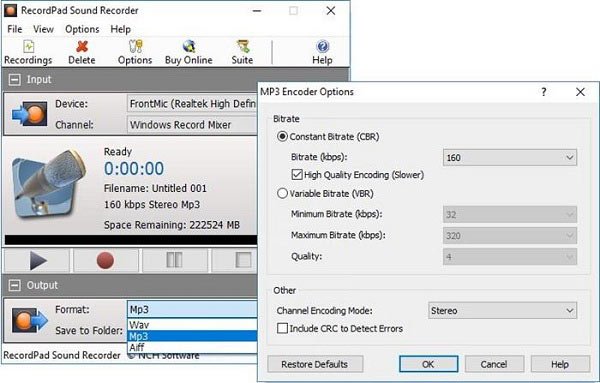
A RecordPad egy intuitív és ingyenes hangrögzítő Windows 7 operációs rendszerhez. Ezzel gyorsan kiváló minőségű hangfelvételeket készíthet számítógépén vagy laptopján. Ráadásul audio fájlokat írhat CD-re.
- PROS
- Ingyenes.
- Átfogó egyedi lehetőségeket kínál.
- Támogatja a kiváló minőségű outputot.
- CONS
- A felület elavultnak tűnik.
- Hiányzik a hangszerkesztő eszközök.
Top 3: Mixcraft 8
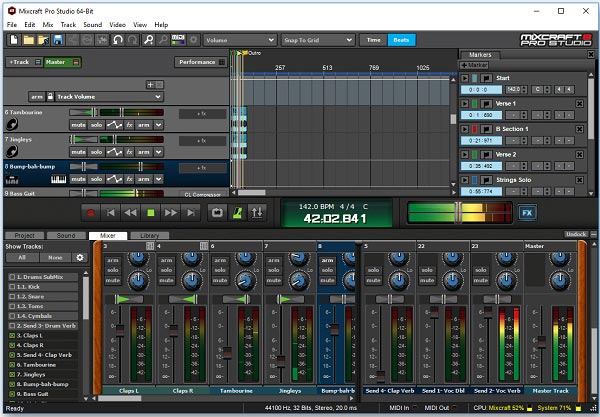
A Mixcraft 8 most ingyenes verziót kínál a Windows 7/8/10 számára. Természetesen fizethet 89.00 dollárért vagy 179 dollárért, hogy megkapja a teljes verziót. Ha professzionális hangfelvétel-stúdióra van szüksége, ez jó választás.
- PROS
- Hangfelvétel ingyenesen a Windows 7 rendszeren.
- Állítsa be a különböző paramétereket.
- Támogatja a kiterjedt audio formátumokat.
- CONS
- A speciális szolgáltatások csak a teljes verzióban érhetők el.
3. rész: A hangrögzítő GYIK-je Windows rendszeren
Van a Windows 10 hangrögzítővel?
Igen, a Windows 10 rendelkezik beépített Voice Recorder alkalmazással előadások, beszélgetések és egyéb hangok rögzítéséhez. Bár ez elég egyszerű, ingyenesen használhatja.
Melyek a legjobb hangrögzítők?
A Windows 10 legjobb hangrögzítői a következők: 1. Apeaksoft Képernyő felvevő 2. Apeaksoft Ingyenes Online Hang Rögzítő 3. Audacity 4. WavePad 5. Adobe Audition
Meddig lehet rögzíteni a Windows 10 hangrögzítőt?
Tesztelésünk szerint a felvétel korlátja 2 óra 59 perc és 59 másodperc a Windows 10 Voice Recorder használatával.
Következtetés
Most legalább 8 hangrögzítőt kell elsajátítania a Windows 10/8/7 rendszerhez, amelyeket érdemes kipróbálnia. Időnként csak erős eszközre van szüksége a hang vagy más hang mikrofonon keresztüli rögzítéséhez. Ezek a programok megfelelnek az Ön igényeinek, és további eszközöket biztosíthatnak. Például az Apeaksoft Screen Recorder képes kiváló minőségű hangfelvételt készíteni. Ha jobb ajánlásai vannak, kérjük, írja le alább.